D3dref.dll 찾을 수 없음: 쉽게 고칠 수 있는 5가지 방법
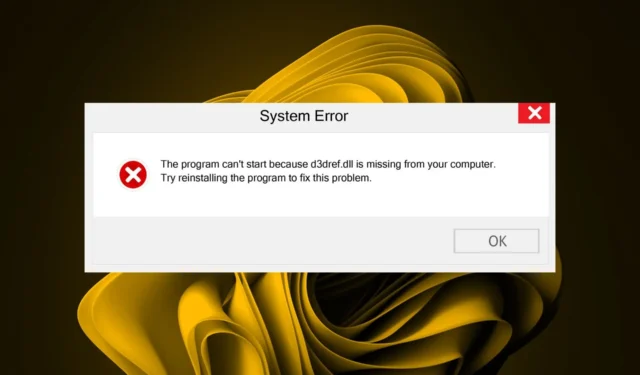
D3dref.dll은 Windows가 제대로 실행되기 위해 필요한 Windows 시스템 파일입니다. 이 파일은 중요한 시스템 파일은 아니지만 시스템에서 사용할 수 있도록 하는 것이 좋습니다.
D3dref.dll 파일이 없거나 손상된 경우 컴퓨터가 정상적으로 시작되지 않거나 특정 프로그램 실행에 문제가 발생할 수 있습니다. 이제 이 문제를 해결하는 방법을 살펴보겠습니다.
D3dref.dll 누락 오류의 원인은 무엇입니까?
이 누락된 DLL 오류의 주요 원인 중 일부는 다음과 같습니다.
- 결함 있는 앱 – D3dref DLL 파일을 사용하는 관련 게임이나 소프트웨어가 손상된 경우 이 오류가 표시될 수 있습니다.
- 손상된 시스템 파일 – 손상된 시스템 파일은 맬웨어 공격 및 오류를 유발하는 기타 문제로 인해 발생할 수 있습니다.
- 호환되지 않는 앱 – 최근에 새 프로그램을 설치한 경우 현재 Windows 버전과 호환되지 않을 수 있으며 일부 문제가 발생할 수 있습니다.
- 바이러스 감염 – 컴퓨터의 바이러스가 시스템 파일을 손상시켜 이 오류를 일으킬 수 있습니다.
- 손상된 레지스트리 – 레지스트리를 정기적으로 정리 하지 않으면 레지스트리 항목이 손상될 수 있습니다. 이로 인해 누락된 D3dref.dll 파일을 포함하여 많은 문제가 발생할 수 있습니다.
D3dref.dll이 없으면 어떻게 해야 합니까?
복잡한 문제 해결을 진행하기 전에 다음 예비 단계를 먼저 시도하는 것이 좋습니다.
- 사용 가능한 Windows 업데이트가 있는지 확인 하고 필요한 경우 다운로드하십시오.
- 시스템 드라이버가 최신인지 확인하십시오 .
- 영향을 받는 응용 프로그램을 다시 설치하십시오.
- 최신 버전의 DirectX가 설치되어 있는지 확인하십시오 .
- 일시적인 결함으로 인해 DLL 파일을 찾을 수 없는 경우 PC를 다시 시작하십시오.
1. 전용 DLL 해결사 사용
D3dref.dll은 Windows용 그래픽 사용자 인터페이스를 제공하기 위해 많은 프로그램에서 사용하는 Windows 동적 링크 라이브러리 파일입니다. Microsoft DirectX 소프트웨어 개발 키트에 속하는 DLL 파일입니다.
누락된 DLL 파일 뒤에 있는 정확한 문제를 정확히 찾아내는 것은 어려울 수 있으며 DLL 복구 도구가 필요한 곳입니다.
2. DISM 및 SFC 스캔 실행
- 시작 메뉴 아이콘을 누르고 검색 표시줄에 cmd를 입력한 다음 관리자 권한으로 실행을 클릭합니다 .
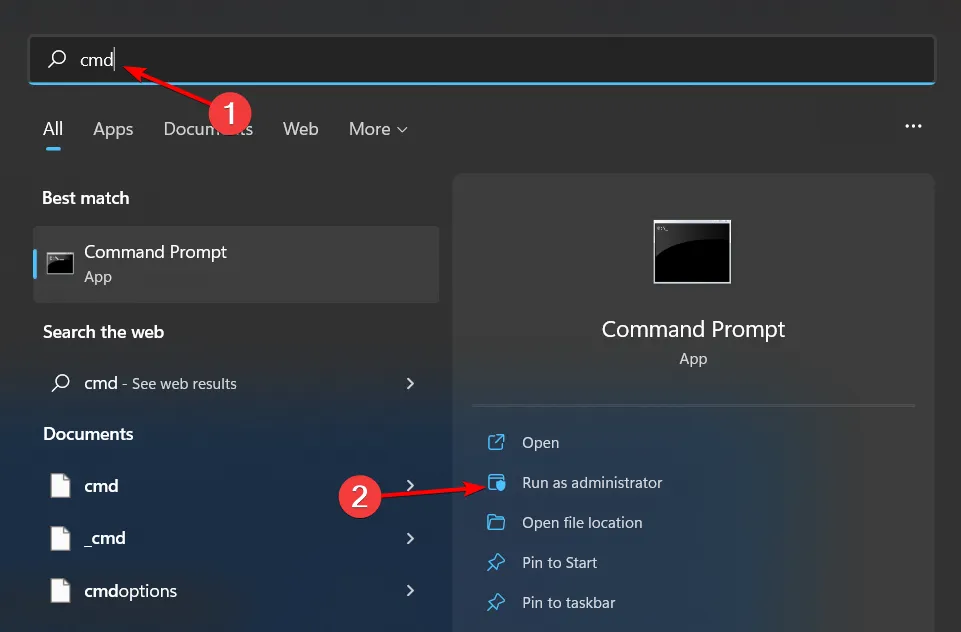
- 다음 명령을 입력하고 Enter 각 명령 다음에 키를 누릅니다.
DISM.exe /Online /Cleanup-Image /Restorehealthsfc /scannow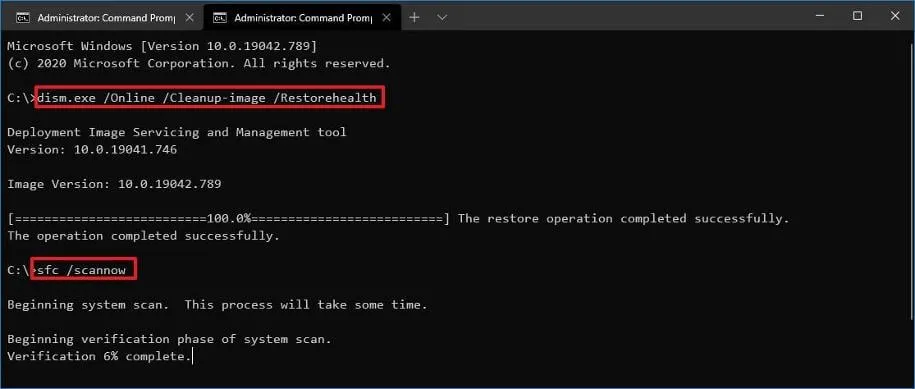
3. 바이러스 검사
- 키를 누르고 Windows Windows 보안을 검색한 다음 열기를 클릭합니다 .
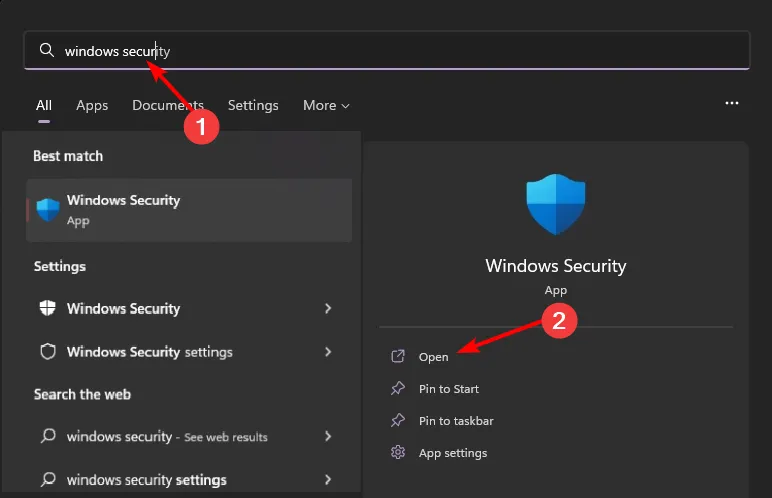
- 바이러스 및 위협 방지를 선택합니다.
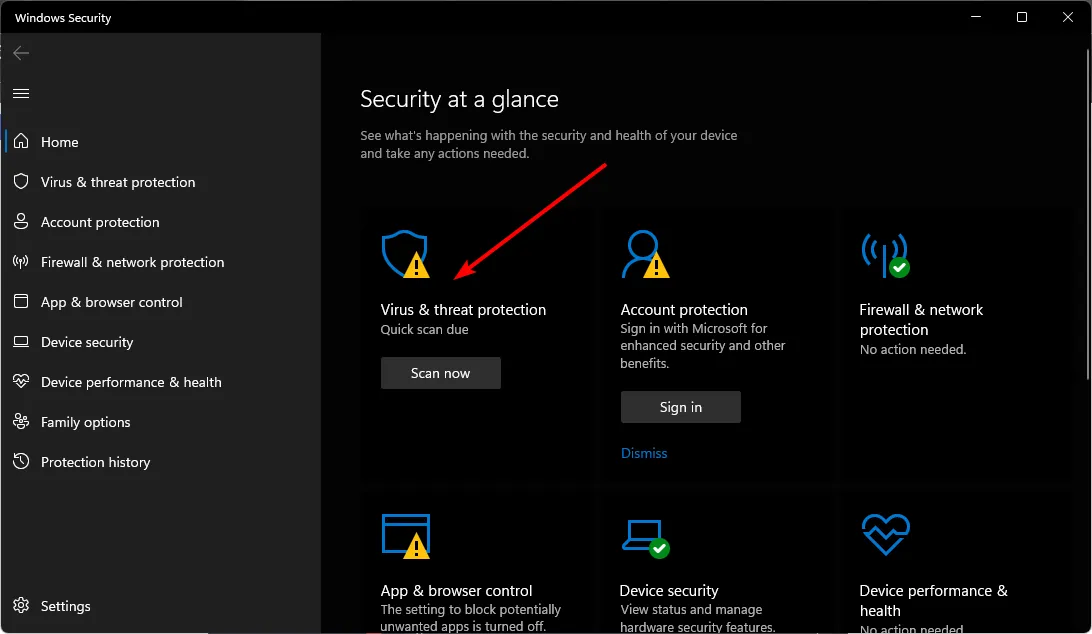
- 그런 다음 현재 위협에서 빠른 검사를 누릅니다 .
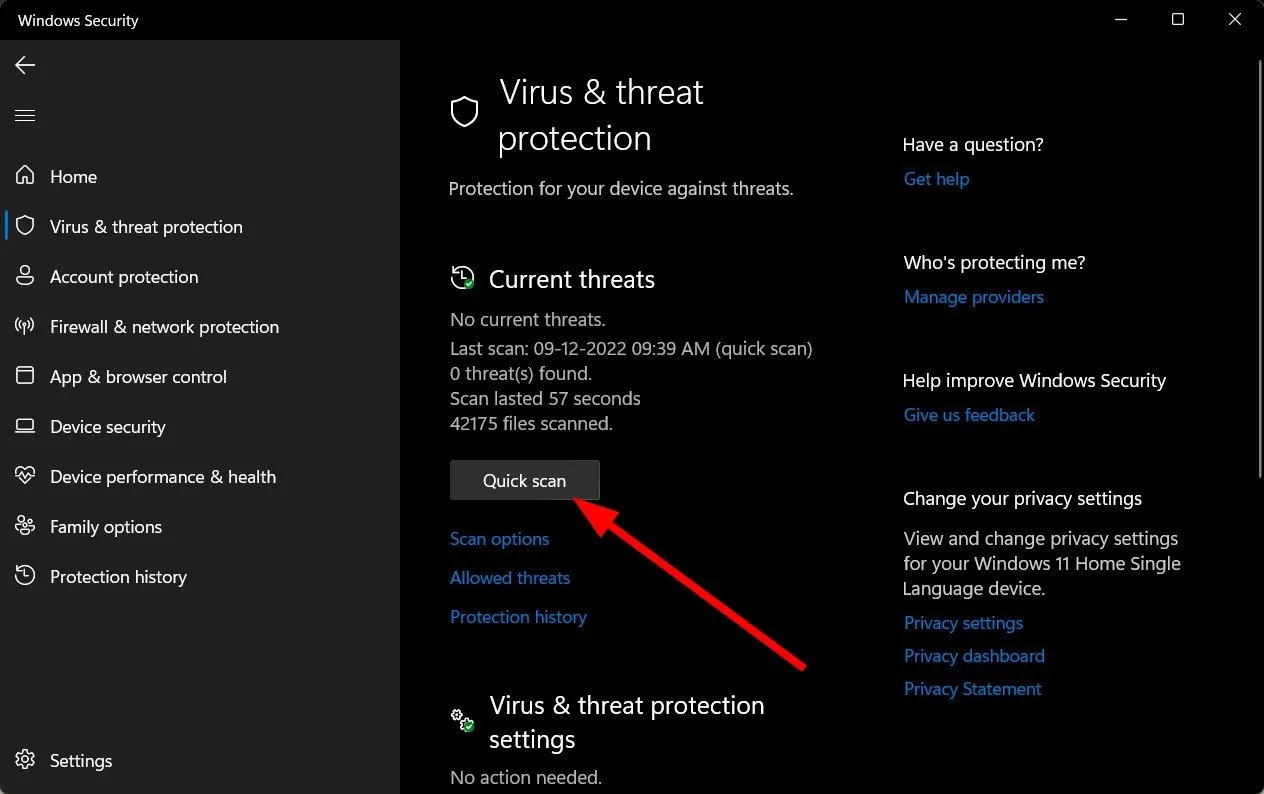
- 위협이 발견되지 않으면 빠른 검사 바로 아래에 있는 검사 옵션을 클릭하여 전체 검사를 진행하십시오.
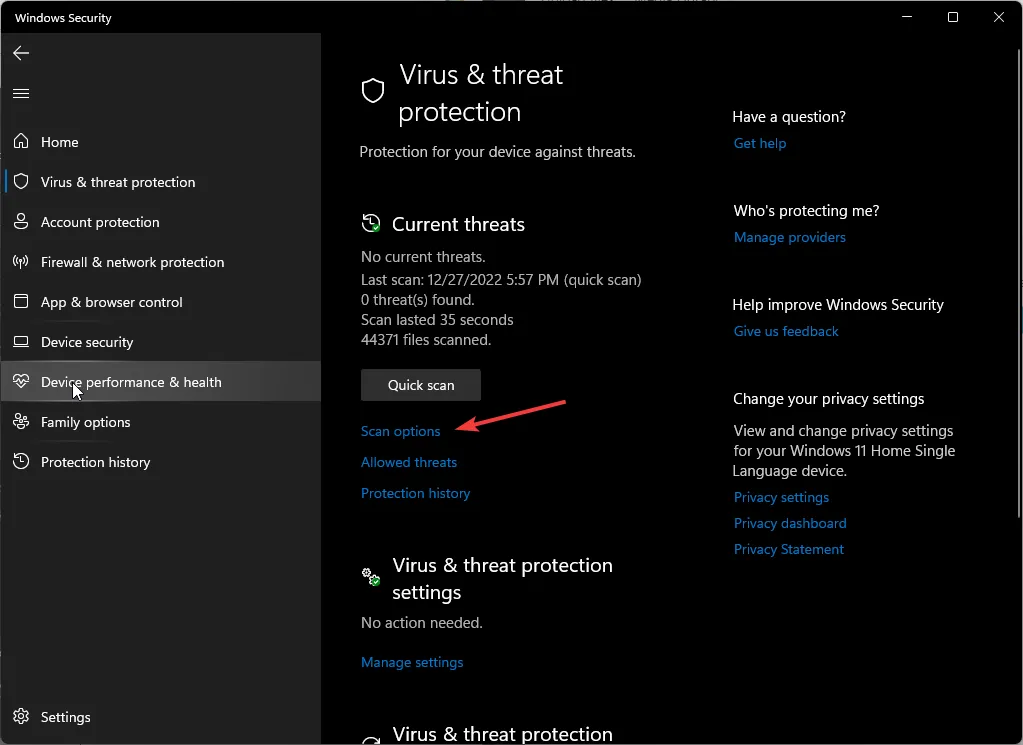
- 전체 검사를 클릭한 다음 지금 검사를 클릭하여 PC의 정밀 검사를 수행합니다.
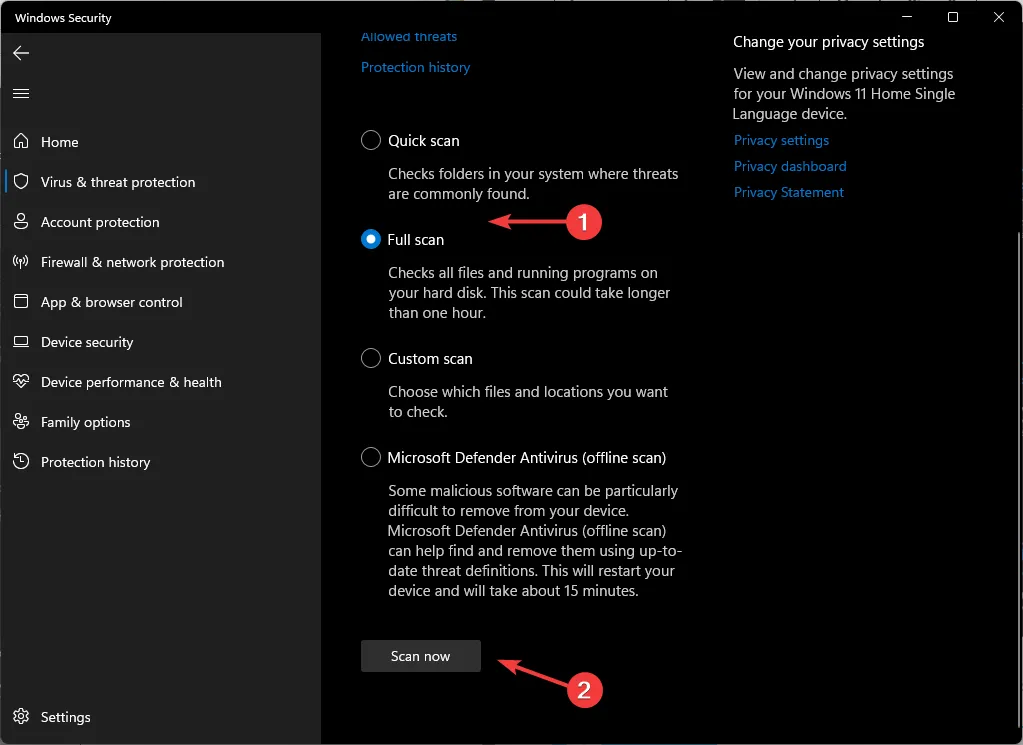
- 프로세스가 완료될 때까지 기다렸다가 시스템을 다시 시작하십시오.
Windows Defender는 때때로 숨는 데 능숙한 완고한 바이러스를 놓칠 수 있습니다. 그렇기 때문에 타사 바이러스 백신 솔루션으로 충분해야 합니다.
최고의 선택은 ESET NOD32입니다. 모든 유형의 바이러스, 트로이 목마 및 기타 맬웨어에 대한 다계층 보호 기능을 제공합니다.
⇒ ESET NOD32 받기
4. 수동으로 파일 다운로드
실수로 파일을 삭제하고 휴지통에서 복원할 수 없는 경우 수동으로 다운로드해야 할 수 있습니다. DLL-Files.com 과 같은 신뢰할 수 있는 사이트에서 D3dref.dll 파일을 다운로드할 수 있습니다 .
5. 시스템 복원 수행
- Windows + 키를 누르고 rstui 를R 입력한 다음 를 누르십시오 .Enter
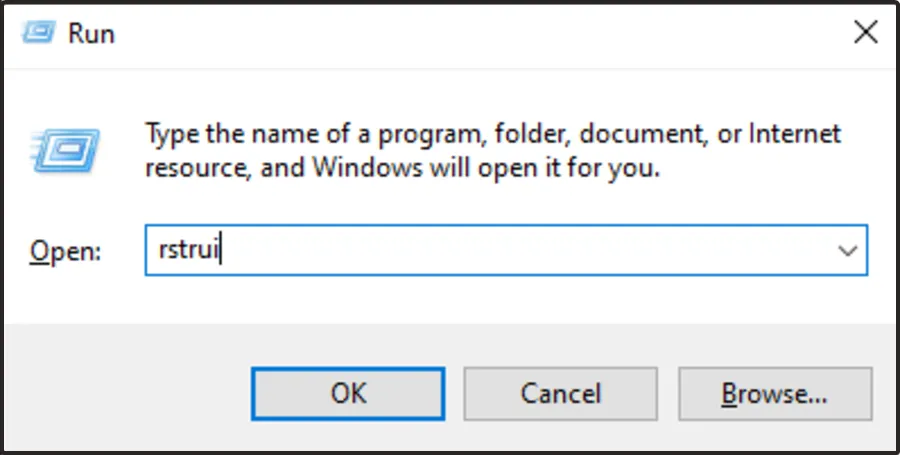
- 시스템 복원 창이 열립니다. 다음 을 클릭하십시오 .
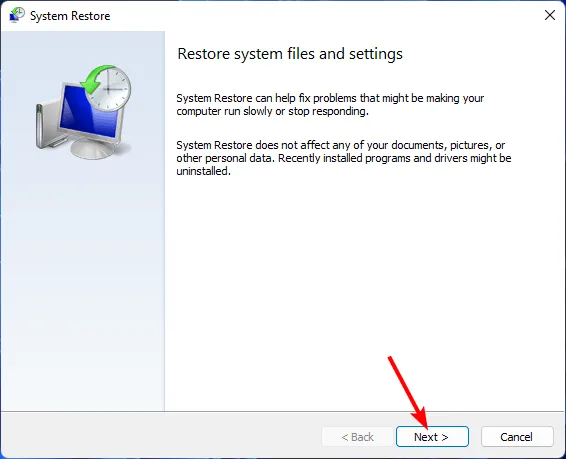
- 되돌리려는 복원 지점을 선택하고 다음을 클릭합니다.
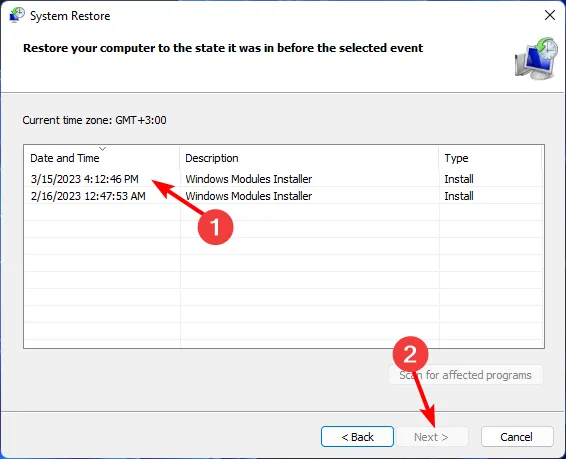
- 이제 마침을 클릭합니다 .
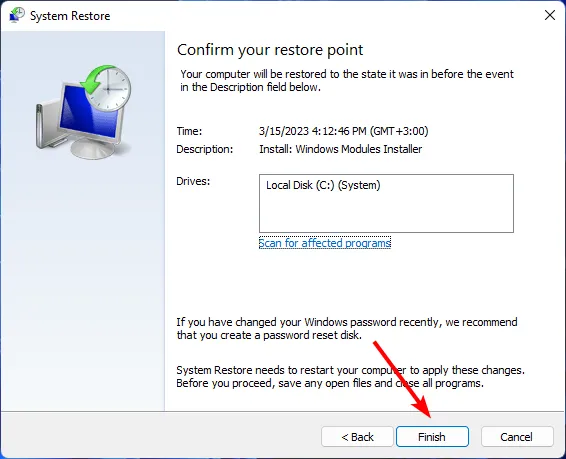
이것으로 이 기사를 마치겠습니다. 추가 의견이 있으면 아래에 의견을 남겨주십시오.


답글 남기기